Konuyu çok uzatmayacağım tüm herkes zaten AMD ekran kartlarının yayın yapmak olarak çok problemli olduğunu biliyor. Bunun için kendim deneyimlediğim çözümü sizlere aktarmak istiyorum.
Genellikle YouTube ve Twitch yayıncıları en çok kullanan programlardan biri OBS Studio'dur. Bende OBS Studio üzerinden kodlayıcılarını kullanarak kodlayıcı zaman aşımı hatası almayarak en net görüntü oluşturma ayarlarını göstereceğim.
Özellikle Twitch bildiğim kadarıyla AV1 desteği olmadığı için AMD ekran kartı kullanıcıları için çok büyük problem teşkil ediyor. Bu sebeple aşağıda verdiğim ayarları yaparsanız en azından daha akıcı, net ve sorunsuz bir deneyim yaşayabilirsiniz. Unutmadan söyleyeyim her ekran kartı gücü aynı olmadığı için hepsi için bişey diyemem. Ama genel olarak güncel Amd ekran kartlarında eskiye nazaran sorunsuz bir deneyim yaşayacağınızı düşünüyorum.
Öncelikle her sürücüyü kullanabilirsiniz fakat şuanda yayın yapmak istiyorsanız 23.12.1 sürücüsüne geçmelisiniz.
Güncel sürücüde kullanabilirsiniz fakat önerim 23.12.1 kullanmanız daha akıcı ve sorunsuz bir deneyim elde edeceğinizi göreceksiniz.
Not: AMD RX 7XXX serisi kartlar için sorunsuz 1080P 30 fps sorunsuz bir şekilde yayın yapabileceksiniz ve görüntü kaybı minimize olacaktır.
Not: Eğer AMD RX 7XXX serisinden düşük seviyede bir model ekran kartı kullanıyorsanız sadece yukarıdaki kod'da tek bir değeri PAHighMotionQualityBoostMode=0 olarak değiştirin. Eğer değiştirmezseniz kodlayıcı aşırı yüklendi hatası ile karşılaşabilirsiniz.
Yukarıdaki kodu;
OBS ---> Dosya ----> Ayarlar ----> Çıkış ---->Yayın ----> AMF/FFMPEG Ayarları kısmına tamamını yapıştırın ve görseldeki bit hızı, video kodlayıcı gibi tüm ayarları aynı şekilde eksisiz yapın.
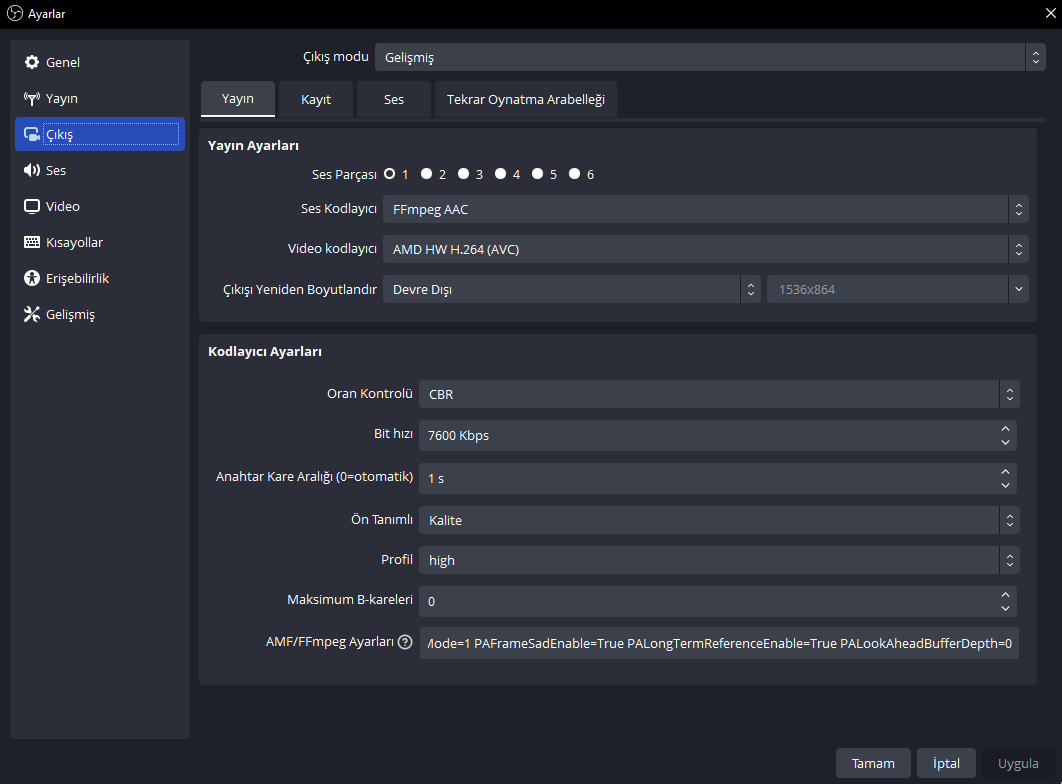
Eğer 60 fps hedeflerseniz 864p' de 60 fps yayın yapabilirsiniz. Onun içinde aşağıdaki resimdeki gibi video ayarlarından doğru ayarları seçin.
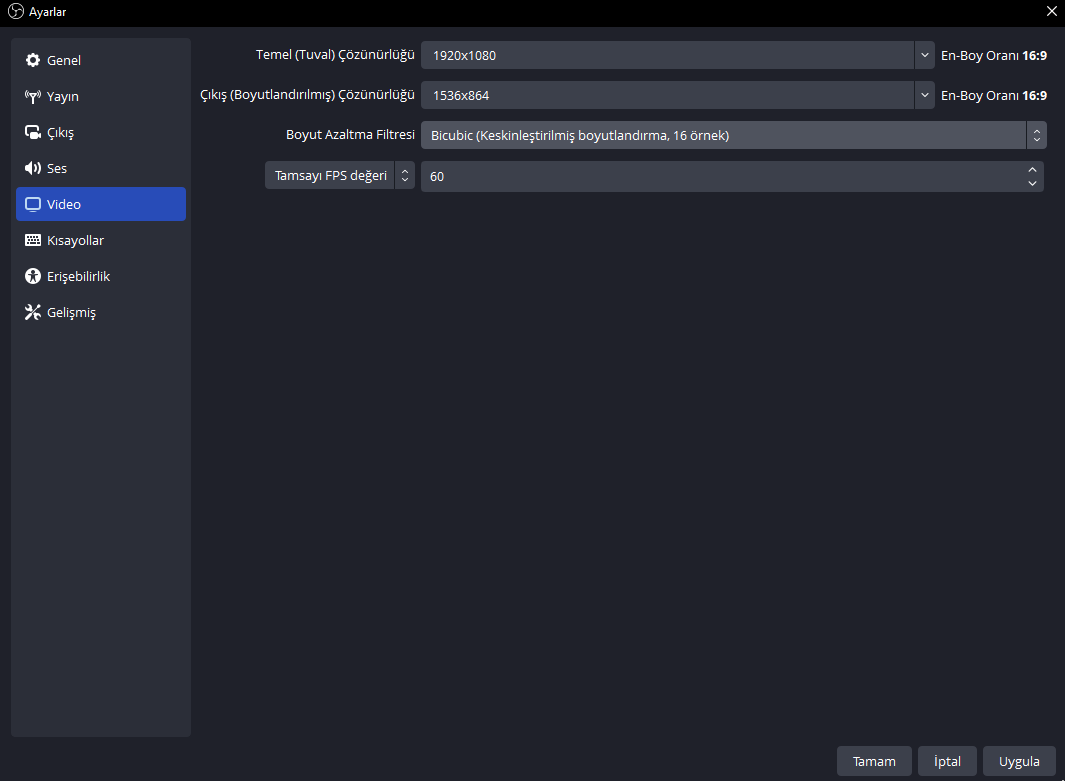
Not: AMD RDNA3 (RX 7XXX) serisi dışındaki amd modellerinde 60fps sorunsuz twitch yayını yapılabiliyor mu bilgim yok fakat aynı ayarları RX 5700XT'de denediğim de sorunsuz bir şekilde 864p 30 fps deneyimi yaşadım. Bu ayarlar H264 için paylaşılmıştır fakat aynı ayarları H265 içinde deneyebilirsiniz.
Kaynak: AMF/amf/doc/AMF_Video_PreAnalysis_API.md at master · GPUOpen-LibrariesAndSDKs/AMF

 github.com
github.com
Genellikle YouTube ve Twitch yayıncıları en çok kullanan programlardan biri OBS Studio'dur. Bende OBS Studio üzerinden kodlayıcılarını kullanarak kodlayıcı zaman aşımı hatası almayarak en net görüntü oluşturma ayarlarını göstereceğim.
Özellikle Twitch bildiğim kadarıyla AV1 desteği olmadığı için AMD ekran kartı kullanıcıları için çok büyük problem teşkil ediyor. Bu sebeple aşağıda verdiğim ayarları yaparsanız en azından daha akıcı, net ve sorunsuz bir deneyim yaşayabilirsiniz. Unutmadan söyleyeyim her ekran kartı gücü aynı olmadığı için hepsi için bişey diyemem. Ama genel olarak güncel Amd ekran kartlarında eskiye nazaran sorunsuz bir deneyim yaşayacağınızı düşünüyorum.
Öncelikle her sürücüyü kullanabilirsiniz fakat şuanda yayın yapmak istiyorsanız 23.12.1 sürücüsüne geçmelisiniz.
Güncel sürücüde kullanabilirsiniz fakat önerim 23.12.1 kullanmanız daha akıcı ve sorunsuz bir deneyim elde edeceğinizi göreceksiniz.
Not: AMD RX 7XXX serisi kartlar için sorunsuz 1080P 30 fps sorunsuz bir şekilde yayın yapabileceksiniz ve görüntü kaybı minimize olacaktır.
Not: Eğer AMD RX 7XXX serisinden düşük seviyede bir model ekran kartı kullanıyorsanız sadece yukarıdaki kod'da tek bir değeri PAHighMotionQualityBoostMode=0 olarak değiştirin. Eğer değiştirmezseniz kodlayıcı aşırı yüklendi hatası ile karşılaşabilirsiniz.
Kod:
FillerDataEnable=True HighMotionQualityBoostEnable=False MaxNumRefFrames=4 BReferenceEnable=False EnableVBAQ=False RateControlSkipFrameEnable=True HalfPixel=True QuarterPixel=True EnablePreAnalysis=True PASceneChangeDetectionEnable=False PAPerceptualAQMode=1 PACAQStrength=2 PATemporalAQMode=0 PAHighMotionQualityBoostMode=1 PAFrameSadEnable=True PALongTermReferenceEnable=True PALookAheadBufferDepth=0Yukarıdaki kodu;
OBS ---> Dosya ----> Ayarlar ----> Çıkış ---->Yayın ----> AMF/FFMPEG Ayarları kısmına tamamını yapıştırın ve görseldeki bit hızı, video kodlayıcı gibi tüm ayarları aynı şekilde eksisiz yapın.
Eğer 60 fps hedeflerseniz 864p' de 60 fps yayın yapabilirsiniz. Onun içinde aşağıdaki resimdeki gibi video ayarlarından doğru ayarları seçin.
Not: AMD RDNA3 (RX 7XXX) serisi dışındaki amd modellerinde 60fps sorunsuz twitch yayını yapılabiliyor mu bilgim yok fakat aynı ayarları RX 5700XT'de denediğim de sorunsuz bir şekilde 864p 30 fps deneyimi yaşadım. Bu ayarlar H264 için paylaşılmıştır fakat aynı ayarları H265 içinde deneyebilirsiniz.
Kaynak: AMF/amf/doc/AMF_Video_PreAnalysis_API.md at master · GPUOpen-LibrariesAndSDKs/AMF
AMF/amf/doc/AMF_Video_Encode_API.md at master · GPUOpen-LibrariesAndSDKs/AMF
The Advanced Media Framework (AMF) SDK provides developers with optimal access to AMD devices for multimedia processing - GPUOpen-LibrariesAndSDKs/AMF
Son düzenleyen: Moderatör: